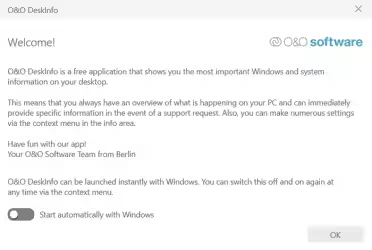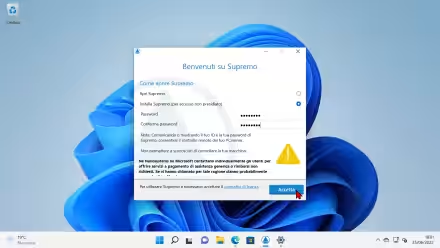Un server DNS (Domain Name System) si occupa di risolvere un nome a dominio nel corrispondente indirizzo IP associato. In questo modo, ad esempio, possiamo digitare nel browser web il semplicissimo www.google.it, demandando al DNS il compito di "tradurlo" al posto nostro in 172.217.23.99 o in uno degli altri server di Google che potranno poi risponderci.
Il server DNS viene, in genere, fornito, in modo automatico, dal nostro provider di rete, solo che può succedere che questo DNS non ci permetta di collegarci ad alcuni siti, vuoi per dei blocchi imposti dalla legge, oppure per incapacità di riconoscere e raggiungere determinati indirizzi.
Nel mio caso non riuscivamo a raggiungere i server aziendali per attivare il collegamento alla VPN, o meglio, il collegamento, fornito dai Webpocket di un noto provider, funzionava, si può dire, a giorni alterni.
Per cambiare un server DNS potete fare riferimento a questa guida e per una lista più completa dei DNS alternativi utilizzabili possiamo riferirci a questo nostro altro articolo. Tra i principali DNS ricordiamo:
- Google:
Server DNS primario: 8.8.8.8Server DNS secondario: 8.8.4.4 - OpenDNS:
Server DNS primario: 208.67.222.123Server DNS secondario: 208.67.220.123 - Cloudflare:
Server DNS primario: 1.1.1.1Server DNS primario: 1.0.0.1
I DNS sono modificabili dalle proprietà della scheda di rete, solo che, essendo gli account utente aziendali privi di poteri amministrativi, non era possibile fare questa modifica direttamente e non si poteva neanche dargli le utenze e password per farli entrare come amministratori del computer.
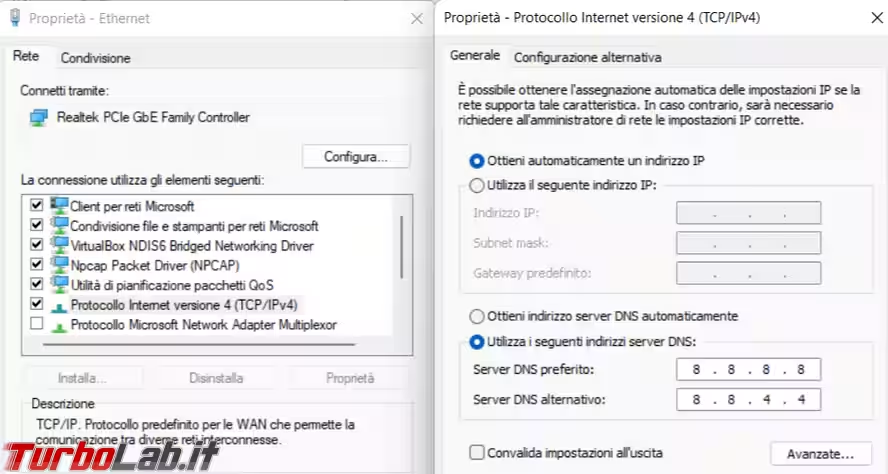
Nei computer aziendali dove sono intervenuto è bastato eseguire il prompt dei comandi come utenza amministratore dello stesso computer per poter modificare i DNS.
Le seguenti foto sono state prese dal terminale di Windows 11 del computer di casa mia, ma la procedura è la stessa.
Procedura
Il primo commando da usare è netsh interface show interface da cui ricaviamo il Nome interfaccia della scheda di rete di cui vogliamo cambiare I DNS.
Bisogna ricordarsi che questo nome deve essere contenuto tra gli apici nei comandi seguenti.
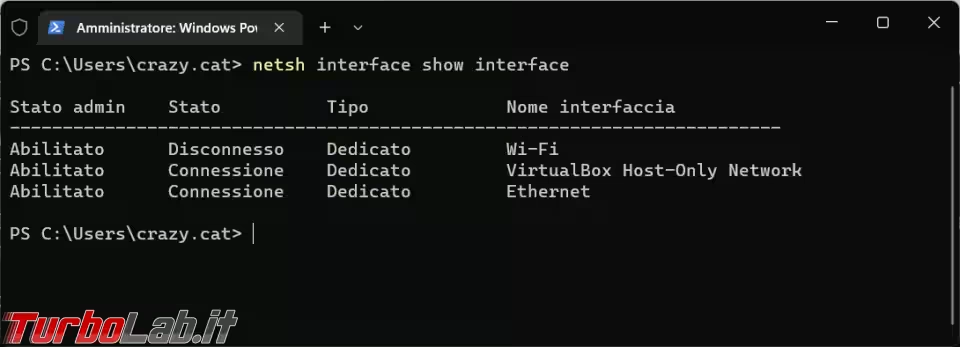
Con netsh interface ip set dns "Ethernet" static 8.8.8.8 impostiamo come DNS primario quello di Google, mentre per il DNS secondario usiamo netsh interface ipv4 add dnsservers "Ethernet" 8.8.4.4 index=2
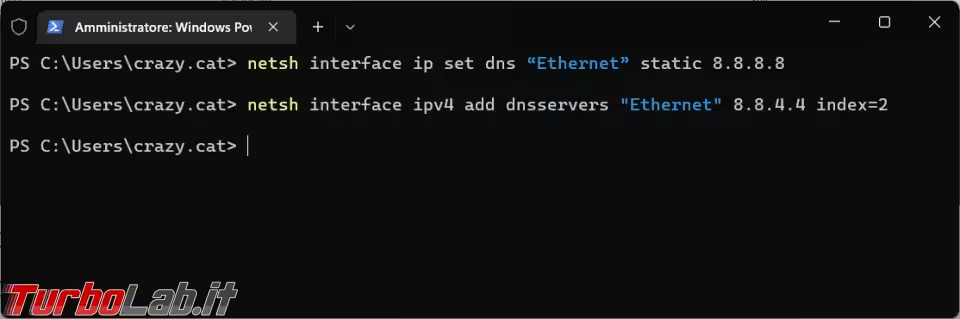
Per completare usiamo il comando ipconfig /flushdns che ripulisce la cache del DNS.
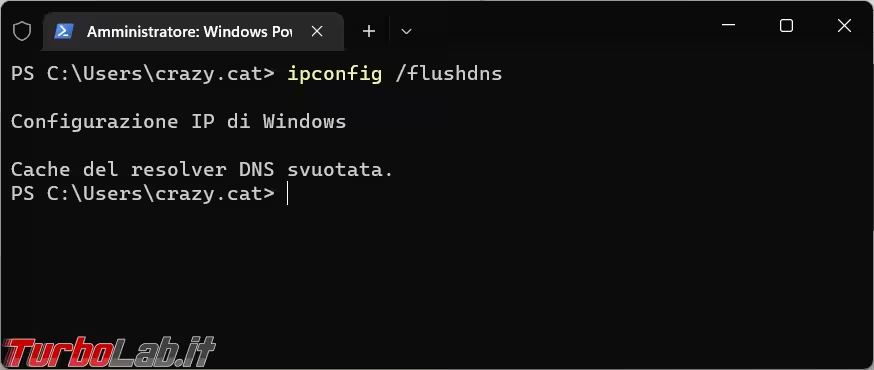
A questo punto potete verificare se la scheda di rete ha preso i nuovi DNS con il comando ipconfig /all, oppure lo vedete dalla scheda di rete come nella prima immagine dell'articolo.
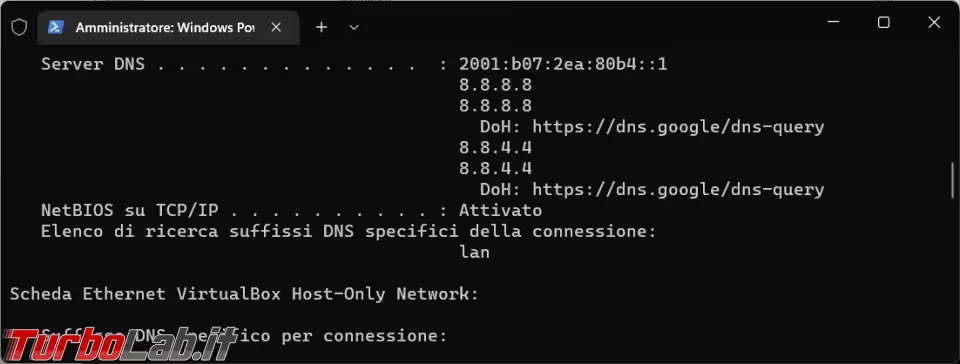
Per chi usa ancora Windows 7 i comandi cambiano leggermente forma:
netsh interface show interfacenetsh interface ip add dns name="NOME CONNESSIONE" addr=8.8.8.8 index=1netsh interface ip add dns name="NOME CONNESSIONE" addr=8.8.4.4 index=2ipconfig /flushdns